Windows 11 でセカンド モニターがちらついたりぼやけたりしますか?今すぐ修正
ユーザーは、複数のモニターがどのように作業を楽にするかを学びます。複数のモニターを使用する利点の 1 つは、表示エクスペリエンスが向上し、生産性が向上することです。そのため、Windows 11 で 2 台目のモニターがちらついたりぼやけたりする問題が発生するとイライラすることがあります。
幸いなことに、このフラストレーションに対処する方法はたくさんあります。 Windows 11 PC に適用できるさまざまな修正プログラムを提供します。
最初のステップは、2 番目のディスプレイ接続を再確認することかもしれません。これで問題が解決しない場合は、コンピュータを再起動し、2 台目のモニタを再度接続してみてください。問題が解決しない場合は、以下を読んで、試してみることができるさまざまな修正を見つけてください。
2 台のモニターを使用すると、どのような問題が発生する可能性がありますか?
Windows 11 のセカンド モニターのちらつきの問題に加えて、ユーザーはセカンド モニターに関連する他のエラーも観察しています。
幸いなことに、今日はこれらすべての問題に対処しており、次のセクションで解決策のリストを提供します。しかし、その前に、それに関連する問題を見てみましょう:
- Windows 11 の 2 番目のモニターのぼやけ– 対応するモニターと同様、ドライバー プログラムが原因です問題があいまいに見える場合がありますが、以下に解決策を示します。
- Windows 11 の 2 番目のモニターが検出されない- モニターを含む外部デバイスが検出されない場合は、検出スキャンを実行するか、プラグインを変更することができます。この問題を解決するには、モニターのポートを変更してください。
- Windows 11 のセカンド モニターが動作しない– ユーザーから報告されたこの広範な言及は、ドライバーやオペレーティング システムを更新することで修正される予定です。
- Windows 11 のセカンド モニターのタスク バー アイコンが表示されない- ネイティブ モニターをプライマリ モニターとして設定すると、セカンド モニターは表示されません。タスク バー アイコンによって占有され、デスクトップのアイコンによって占有されることはありません。
- Windows 11 の秒モニターの遅延 – CPU の過負荷、ウイルス、または非互換性が原因で遅延が発生する可能性があります。これを解決するには、コンピュータの機能を検索して、2 台目のモニタで使用できるかどうかを確認する必要もあります。
- Windows 11 のセカンド モニターの問題– これも多くの人からよく聞かれる苦情であり、注意を払わなければ見逃されることはなかったはずです。
ソリューションのリストに入る前に、複数のモニターを使用する理由、複数のモニターの対象者、および複数のモニターがもたらす利点を見てみましょう。フォローする!
なぜ複数のモニターを使用するのでしょうか?
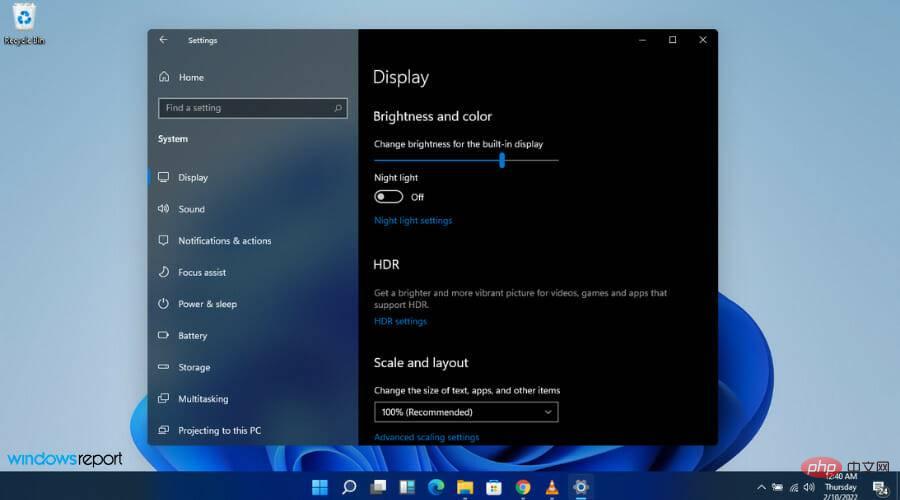
複数のモニターを使用する理由は単純です。追加の画面スペースが必要だからです。より多くのスペースを使用すると、ウィンドウを切り替えたり、マウスを何度もクリックしたりすることなく、複数のプログラムを同時に実行できます。
特定のアプリケーションを使用する必要がある場合、モニター間でマウスを簡単に移動したり、参照のためにモニターを開いたりすることができます。これは、論文や記事を書くときに非常に役立ちます。ホーム画面で作業しながら、時々映画やテレビ番組を見ることもできます。
あなたが会社のソーシャル メディア マネージャーであると仮定します。 1 台のモニターで Tweetdeck を開くと、Twitter で何が起こっているかを監視できます。
一方、ホーム画面から Web ブラウザを使用して、一方の側で会社の分析ダッシュボードを開き、もう一方の側で Microsoft Word を開いてレポートを作成することができます。
あなたがライターの場合は、1 台のモニターの半分をテキスト エディターに使用し、残りの半分をメモに使用し、2 番目のモニターをリサーチに使用できます。
これらのプログラムをすべて同時に開くには、PC に十分な処理能力が必要ですが、Core i5 以上の CPU を搭載したほとんどのミッドレンジ PC で十分です。
ただし、Photoshop などのビデオ編集ツールを他のアプリケーションと一緒に実行する場合は、システムの遅延を避けるために大量の RAM が必要になります。
複数のモニターが唯一の選択肢ではありません。たとえば、巨大な 4K パネルを購入し、Windows スナップを使用して画面を 4 つの部分に分割し、4 つの小さな 1080p スポットを作成することができます。
ただし、これは、ウィンドウ幅の大きなモニターを多数使用する場合と比べて、少し不快になる可能性があります。
Windows 11 で 2 番目のモニターがちらつく場合はどうすればよいですか?
1. 見つからないモニターを見つけます
- [Windows] をクリックし、「Settings」と入力します。

-
システムを選択します。

- [システム] で [ディスプレイ] を選択します。

-
複数のモニターまで下にスクロールします。

- 「その他のモニター」セクションの「検出検出」をクリックします。

- セットアップ内の 2 番目のモニターを認識します。
ドライバーを更新すると、コンピューターの問題の 99.99% が解決されます。ドライバーを更新することの重要性は、どれだけ強調してもしすぎることはありません。
2. ディスプレイ ドライバー
- を更新し、同時に Windows R を押します。 devmgmt.msc と入力し、Enter を押します。

- 「ディスプレイ アダプター」セクションを 1 回クリックします。

- ディスプレイ ドライバーを右クリックし、ドライバーの更新をクリックします。

- [ドライバーを自動的に検索] オプションを選択します。
 ディスプレイ ドライバーをダブルクリックして変更します。
ディスプレイ ドライバーをダブルクリックして変更します。 -
 コンピュータが自動的に再起動します。
コンピュータが自動的に再起動します。 - デュアル モニター用の HDMI スプリッターはありますか?
HDMI スプリッターは、デバイス (Roku など) の HDMI ビデオ出力を 2 つの異なるオーディオ ストリームとビデオ ストリームに分割します。その後、各ビデオ ソースを別のモニターに送信できます。
残念ながら、ほとんどのスプリッターはひどいものです。高帯域幅デジタル コンテンツ保護 (HDCP) と呼ばれる組み込みの著作権侵害対策機能により、多くは機能しません。
HDCP は、ストリーミング デバイス、テレビ、ケーブルに搭載されている著作権侵害対策機能です。ビデオプレーヤーとディスプレイの間で検証手順を実行することでコンテンツを保護します。
この著作権侵害対策機能は、確認された接続を作成するときに信号を暗号化し、コンテンツの不正な記録を防ぎます。このアプローチでは、コンテンツ所有者が自分の作品を見ることもできなくなります。
ビデオが HDCP で保護されているにもかかわらず、セットアップの一部の部分が HDCP に準拠していない場合 (エラー メッセージが表示される場合があります)、ビデオは再生されません。その結果、古いデバイスを使用している多くのユーザーは、合法的に購入したコンテンツを表示できなくなります。
デバイスが HDCP に準拠していない場合、HDCP 準拠のビデオはより低い解像度 (通常は 720p) に戻ります。スプリッタ以外のデバイスがフォールバック モードを引き起こすことはほとんどないため、スプリッタはこの問題を解決する良い方法です。
偶然ですが、一部の低コスト スプリッターは HDCP を完全に回避しています。安価なスプリッターのメーカーはわざわざ HDCP ライセンスの料金を支払わないため、保護されたビデオをまったく再生すべきではありません。
ただし、フォールバック モードが有効になっているため、コンテンツは解像度が低くなり、引き続き通常どおり再生されます。少なくともほとんどの場合は。
以上がWindows 11 でセカンド モニターがちらついたりぼやけたりしますか?今すぐ修正の詳細内容です。詳細については、PHP 中国語 Web サイトの他の関連記事を参照してください。

ホットAIツール

Undresser.AI Undress
リアルなヌード写真を作成する AI 搭載アプリ

AI Clothes Remover
写真から衣服を削除するオンライン AI ツール。

Undress AI Tool
脱衣画像を無料で

Clothoff.io
AI衣類リムーバー

Video Face Swap
完全無料の AI 顔交換ツールを使用して、あらゆるビデオの顔を簡単に交換できます。

人気の記事

ホットツール

メモ帳++7.3.1
使いやすく無料のコードエディター

SublimeText3 中国語版
中国語版、とても使いやすい

ゼンドスタジオ 13.0.1
強力な PHP 統合開発環境

ドリームウィーバー CS6
ビジュアル Web 開発ツール

SublimeText3 Mac版
神レベルのコード編集ソフト(SublimeText3)

ホットトピック
 7708
7708
 15
15
 1640
1640
 14
14
 1394
1394
 52
52
 1288
1288
 25
25
 1232
1232
 29
29
 SANC、23.8 インチ G52 Plus モニターを発売: 2K ネイティブ 180Hz FastIPS、799 元
Jul 29, 2024 pm 09:57 PM
SANC、23.8 インチ G52 Plus モニターを発売: 2K ネイティブ 180Hz FastIPS、799 元
Jul 29, 2024 pm 09:57 PM
7月29日のこのサイトのニュースによると、SANCは昨年12月に23.8インチ2K180HzのG52モニターを開始価格798元で発売したが、今度はG52Plusモニターを開始価格799元で発売した。 G52と比較すると、色域と輝度がわずかに小さくなります。このモニターは引き続き、解像度 2560*1440、リフレッシュ レート 180Hz、輝度 350 nit まで増加、色深度 10 ビット、応答時間 1msGTG、100% sRGB/97%DCI-P3 色域、G-Sync 互換の 23.8 インチ Fast パネルを使用しています。 。このウェブサイトは、このモニターが昇降および回転ブラケットによってアップグレードされ、デザインがより控えめになったことに気づきました。また、画面下のナイトライトも装備されており、Owl をサポートしています。
 HP モニターのゴーストの問題を解決する方法を発見する (HP モニターのゴーストを除去する方法)
Aug 08, 2024 am 01:11 AM
HP モニターのゴーストの問題を解決する方法を発見する (HP モニターのゴーストを除去する方法)
Aug 08, 2024 am 01:11 AM
一般的なコンピューター周辺機器として、HP モニターには必然的にいくつかの問題が発生します。その一つがゴースティング問題です。 HP モニターを使用すると、画面にぼやけ、ゴースト、遅延が発生し、視覚体験に影響を与えるだけでなく、作業効率も低下します。この問題をどう解決すべきでしょうか?ゴースト現象を理解する - ゴーストとは、オブジェクトまたはテキストのコピーがモニター画面に表示され、画像がぼやけたり重なったりすることです。 -ゴーストの問題は、モニターの経年劣化や信号伝送の問題など、さまざまな要因によって発生する可能性があります。接続ケーブルを確認してください - コンピューターとモニターを接続しているケーブルが損傷していないことを確認してください。 - 接続ケーブルが適切に締め付けられており、緩んだり破損したりしていないことを確認してください。解像度とリフレッシュ レートを調整します - オペレーティング システムの設定で
 KTC「25GR950」24.5インチモニターが登場:1080P 180Hz高速IPS、579元
Aug 19, 2024 pm 10:45 PM
KTC「25GR950」24.5インチモニターが登場:1080P 180Hz高速IPS、579元
Aug 19, 2024 pm 10:45 PM
8月19日のこのサイトのニュースによると、KTCは本日、モデル番号「25GR950」の24.5インチモニターをJD.comで発売したとのこと。このモニターは「1080P180Hz」を搭載しており、公開時点での初期価格は579元である。このサイトでは、具体的な販売時期はまだ表示されていません。レポートによると、このモニターは解像度 1920x1080 180Hz パネル、応答速度 1ms、静的コントラスト比 1000:1、輝度 350 nit を使用し、8 ビット カラーをサポートし、99% sRGB と 95% DCI をカバーします。 P3の色域。このモニタースタンドはチルトに対応しており、モニター本体はVESA100x100mmの壁掛けに対応しており、DP1.4インターフェースを1つ、HDMI2.0インターフェースを2つ、3つを備えています。
 AOC、23.8インチモニター「U24P10R」発売:4K 60Hz + 90W PD USB-C、1699元
Aug 16, 2024 am 07:34 AM
AOC、23.8インチモニター「U24P10R」発売:4K 60Hz + 90W PD USB-C、1699元
Aug 16, 2024 am 07:34 AM
8月15日の当サイトのニュースによると、AOCは本日、23.8インチモニターモデル「U24P10R」をJD.comで発売したとのこと。このモニターは「4K60Hz + 90WPD USB-C」を搭載しており、初値は1,699で現在販売中である。元。レポートによると、このモニターは解像度 3840x2160 60Hz IPS パネル、輝度 400 nit、応答速度 4ms、静的コントラスト比 1300:1 を備え、10 ビット カラーをサポートし、100% sRGB と 95% をカバーします。 % DCI-P3 色域。さらに、このモニター スタンドはチルト/リフト/回転/チルトをサポートし、モニター本体は 100x100mm VESA 壁掛けをサポートし、2 つの HDMI2.0 インターフェイスと 1 つの DP1 を提供します。
 AOC「Q24B35」23.8インチモニターが登場:2K 120Hz、749元
Aug 17, 2024 pm 07:44 PM
AOC「Q24B35」23.8インチモニターが登場:2K 120Hz、749元
Aug 17, 2024 pm 07:44 PM
8月17日のこのサイトのニュースによると、AOCは本日、型番「Q24B35」の23.8インチモニターをJD旗艦店で発売したとのこと。このモニターは「2K120Hz」を搭載しているが、現在在庫切れとなっているとのこと。モニターの価格は749元です。レポートによると、このモニターは解像度 2560x1440 120Hz IPS パネル、輝度 250 nit、静的コントラスト比 1300:1、応答速度 4ms、8 ビットカラーをサポートしています。さらに、モニタースタンドはチルト/リフト/回転/チルトに対応し、本体はVESA100x100mmの壁掛けに対応し、HDMI2.0インターフェースを1つとDP1.4インターフェースを1つ提供します。このサイトでは、現在判明しているモニターパラメータ情報を次のように整理しています。
 MSIがMAG 321CUPDFを展示:4K 160Hz / 1080P 320Hzをサポートする世界初の曲面デュアルモードモニター
Aug 23, 2024 am 11:17 AM
MSIがMAG 321CUPDFを展示:4K 160Hz / 1080P 320Hzをサポートする世界初の曲面デュアルモードモニター
Aug 23, 2024 am 11:17 AM
8 月 23 日のこの Web サイトのニュースによると、MSI はドイツのケルン ゲーム ショーに出席し、世界初の曲面デュアルモード モニターであると主張する新しい MAG321CUPDF モニターを披露しました。 MSIは当初、今年6月に開催された2024台北国際コンピュータショーでモニターの詳細を披露したが、当時のモデルはMPG321CUPFだったが、現在は正式モデルとシリーズが調整され、現在はMAG321CUPDFとなっている。 MAG321CUPDF ディスプレイのサイズは 31.5 インチで、4K (3840x2160) 解像度で 160 Hz のリフレッシュ レートと 1080P 解像度で 320 Hz のリフレッシュ レートをサポートしており、ユーザーはニーズに応じて高解像度または高リフレッシュ レートに切り替えることができます。 MAG321CUPD
 Zhuowei XL2566X + プロゲーミングモニター: 新世代高速 TN パネル + 400Hz リフレッシュ レート、5699 元
Aug 10, 2024 pm 10:41 PM
Zhuowei XL2566X + プロゲーミングモニター: 新世代高速 TN パネル + 400Hz リフレッシュ レート、5699 元
Aug 10, 2024 pm 10:41 PM
8 月 10 日のこのサイトのニュースによると、Zhuowei XL2566X+ プロフェッショナル ゲーミング モニターが JD.com で販売され、価格は 5,699 元です。製品ページによると、Zhuowei XL2566X+ モニターは 24.1 インチの新世代 FastTN パネル (解像度 1920*1080、輝度 320cd/㎡) を使用しており、「プロのプレーヤーが一般的に使用する解像度に基づいて最適化されており、敵の輪郭がより鮮明に表示される」と言われています。新しいパネルは、より高速な電気伝導設計を採用し、液晶分子の本来の応答速度をさらに向上させ、動的な画像の鮮明さを向上させます。さらに、Zhuowei の特別に調整されたパネル ハードウェア設計に基づいて、DyAc2 はプレーヤーにダイナミックな画像の鮮明さを提供し、それによって FPS シーンにおける全体的な視覚認識を向上させることができます。 X+シリーズ
 180Hz WQHD Rapid VA パネル、MSI が MAG 275CQPF 曲面モニターを発売
Aug 07, 2024 pm 08:18 PM
180Hz WQHD Rapid VA パネル、MSI が MAG 275CQPF 曲面モニターを発売
Aug 07, 2024 pm 08:18 PM
8月7日の当サイトのニュースによると、海外メディアGdMとDisplaySpecificationsの報道に基づいて、MSIは今月5日にMAG275CQPF曲面スクリーンモニターを発売したとのこと。 MAG275CQPF は、解像度 2560×1440 (アスペクト比 16:9)、リフレッシュ レート 180Hz、GtG 応答時間 0.5ms の 27 インチ 1500R 曲率 RapidVA パネルを搭載し、Adaptive-Sync 適応同期をサポートしています。そしてHDR。ディスプレイの標準的な輝度は 300 nit、静的コントラスト比は 5000:1、動的コントラスト比は 100000000:1 です。 8 つのディザと 10 の色深度をサポートし、色域は 136% sRGB、94% をカバーします。



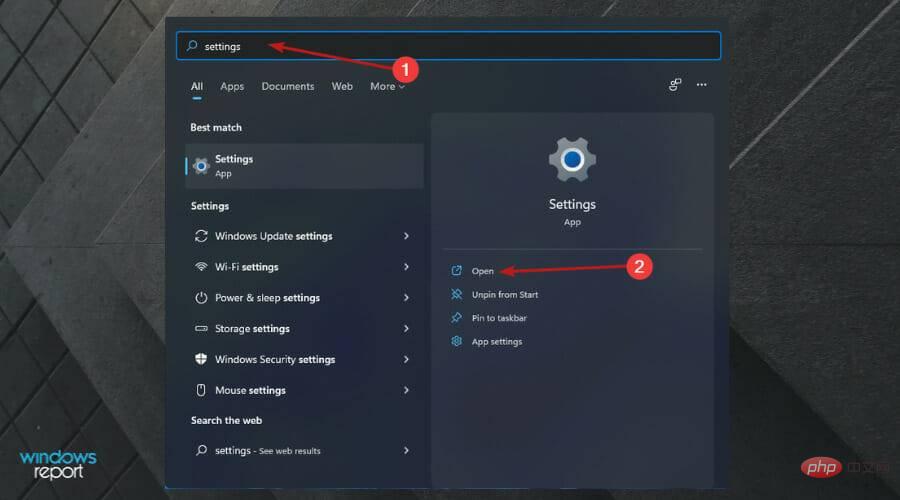
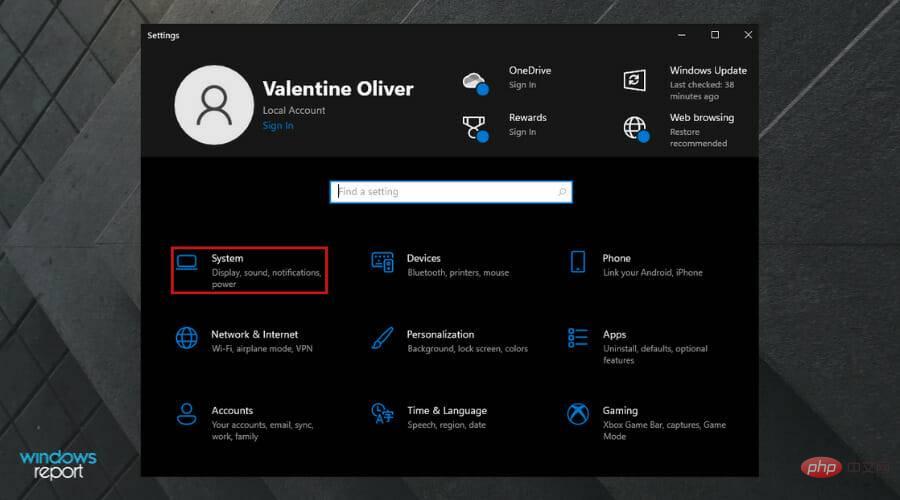
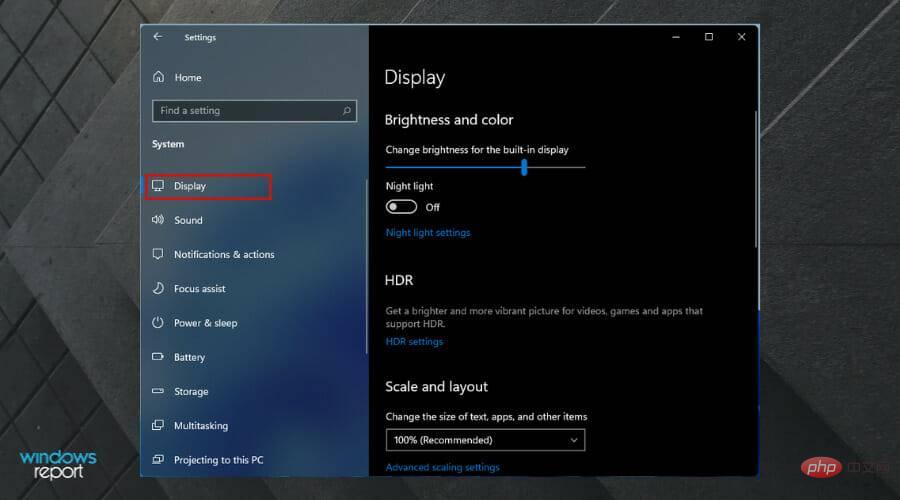
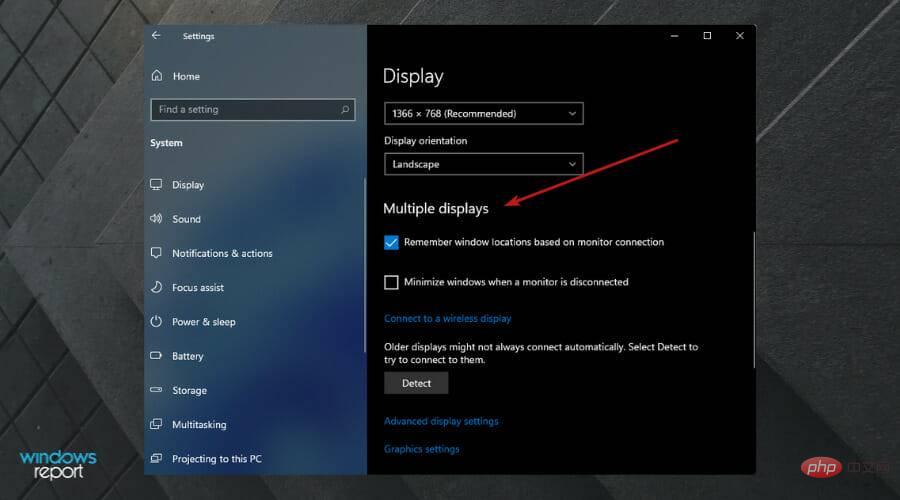

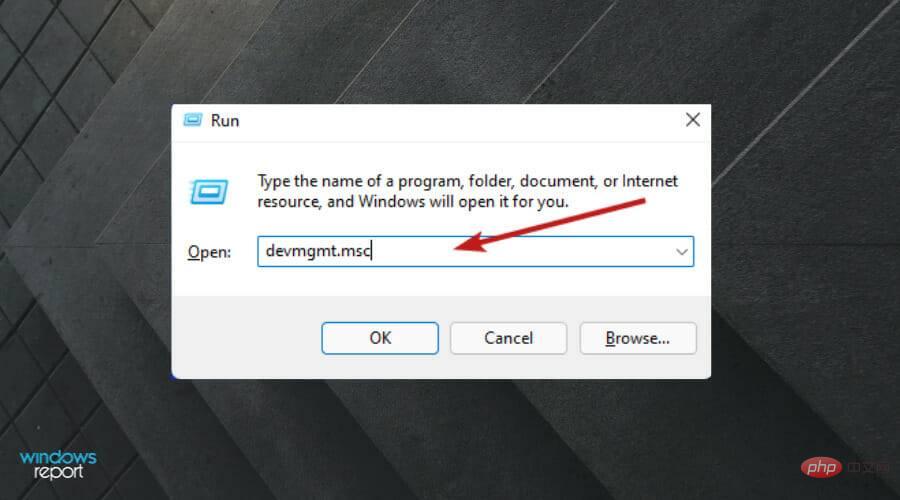
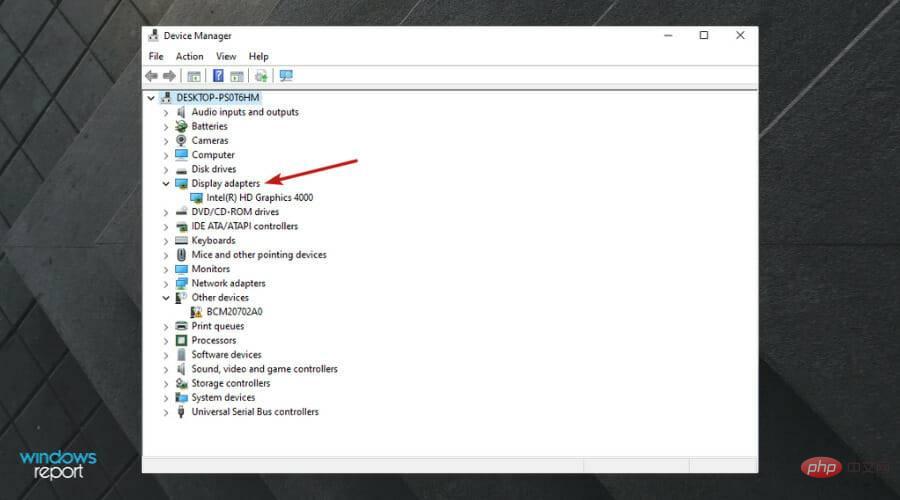
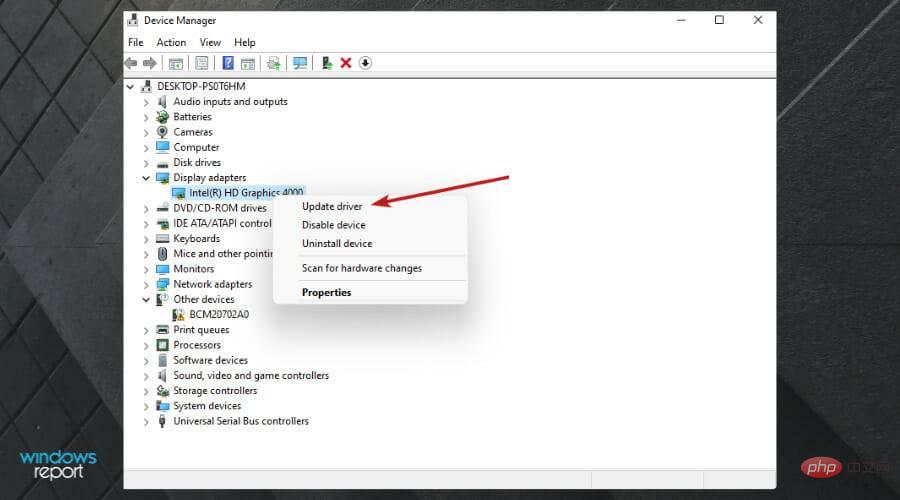
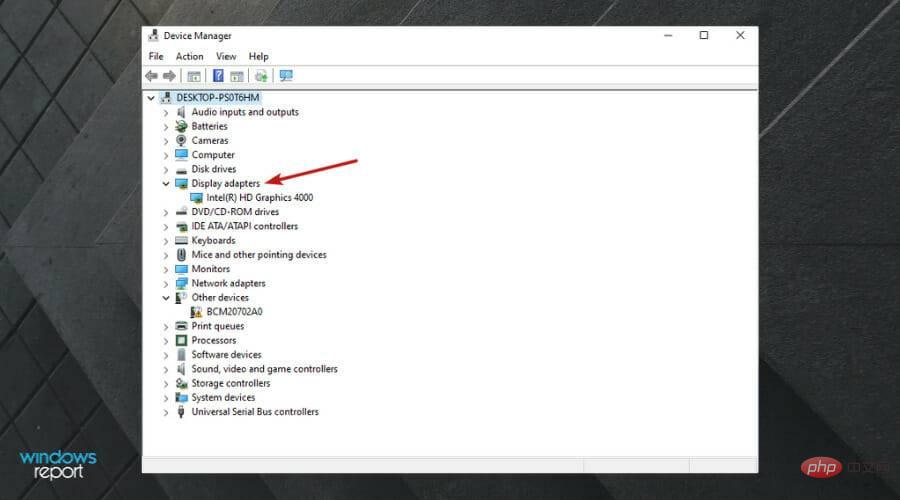 ディスプレイ ドライバーをダブルクリックして変更します。
ディスプレイ ドライバーをダブルクリックして変更します。 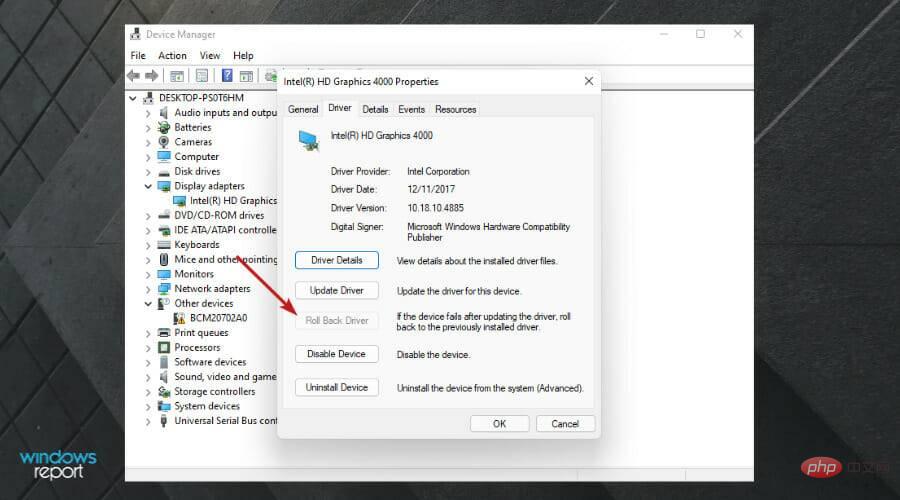 コンピュータが自動的に再起動します。
コンピュータが自動的に再起動します。 